7 طرق لتحويل PDF إلى نص
نشرت: 2022-02-13هل تريد تحويل PDF إلى مستند نصي؟ قد تكون ملفات PDF مريحة للقراءة ولكن مهمة التحرير أكثر تعقيدًا مما تعتقد. لذا في بعض الأحيان نفضل تنسيق Word بدلاً من PDF؟ تعد مستندات PDF طريقة شائعة لتخزين البيانات في القرن الحادي والعشرين. قد تحتاج في أي وقت إلى تحويل ملف PDF إلى نص بتنسيق .txt لأغراض متعددة.
هنا ستحصل على طرق عبر الإنترنت وغير متصلة بالإنترنت للتحويل. ملف PDF إلى ملف .txt. إلى جانب الطرق عبر الإنترنت وغير المتصلة بالإنترنت ، تتوفر طريقة متميزة واحدة. الطريقة المتميزة التي أوصينا بها في المقالة أدناه هي Wondershare PDFelement. إنه أفضل بديل لبرنامج Adobe Acrobat DC. عندما تريد شراء Adobe Acrobat Dc ولا ترغب في إنفاق الكثير من المال ، فاستخدم PDFelement الذي يقدم أفضل الحلول.
- اقرأ المزيد - 7 طرق لدمج ملفات PDF متعددة في مستند PDF واحد
- 4 طرق لتقسيم PDF إلى ملفات متعددة (عبر الإنترنت وغير متصل ومجاني)
جدول المحتويات
أفضل الطرق لتحويل PDF إلى نص
1. كيفية تحويل PDF إلى نص باستخدام Wondershare PDFelement (Premium Offline - موصى به)
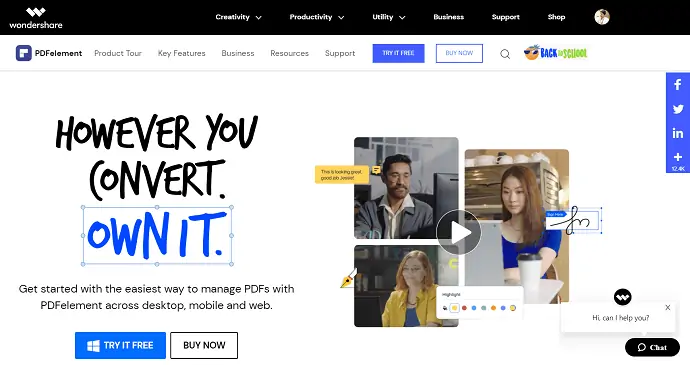
يتم استخدام Wondershare PDFElement شخصيًا وأوصي به. على الرغم من كونه برنامجًا مدفوعًا ، إلا أن السعر ليس شيئًا قبل الميزات التي يقدمها بالإضافة إلى توفر نسخة تجريبية مجانية. إنه أفضل بديل لبرنامج Adobe Acrobat Reader الذي يقدم جميع الميزات تقريبًا بسعر ثابت. يمكنك قراءة مراجعتنا الكاملة لبرنامج Wondershare PDFElement. يحصل قراء WhatVwant على خصم خاص من خلال هذه الصفحة المخفضة.
كل ما عليك فعله هو -
- افتح PDFelement وحدد خيار تحويل PDF. يطلب منك اختيار ملف ، واختيار الملف المطلوب ، والضغط على "فتح" .
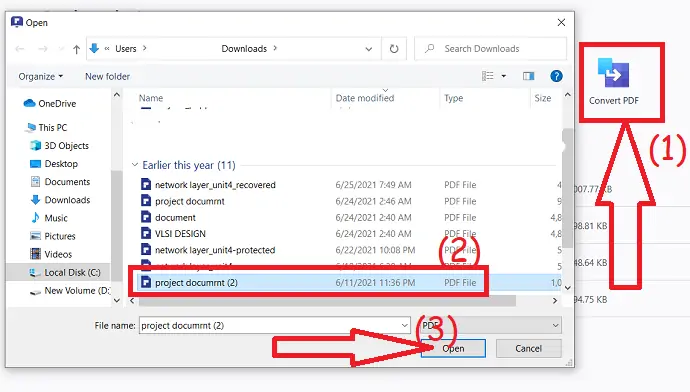
- سيُظهر لك بعد ذلك جميع الخيارات التي يمكنك من خلالها حفظ الملف. حدد تنسيق الملف المطلوب من المربع المنسدل "حفظ كنوع" والوجهة وانقر على "حفظ" .
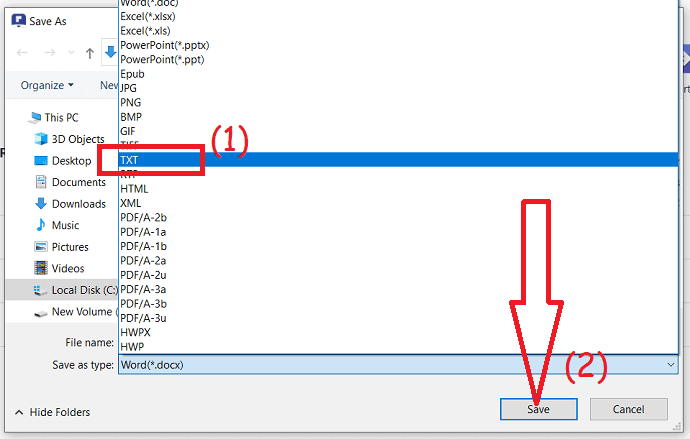
العرض: يحصل قرائنا على خصومات خاصة على جميع منتجات Wondershare. قم بزيارة صفحة كوبون الخصم Wondershare للحصول على أحدث العروض.
2. كيفية تحويل PDF إلى نص عبر الإنترنت مجانًا
فيديو تعليمي: كيفية تحويل PDF إلى ملف .txt عبر الإنترنت؟
عندما ترغب في مشاهدة فيديو تعليمي بدلاً من قراءة أجزاء من النص ، انقر هنا. خلاف ذلك ، تابع الخطوات المذكورة بعد الفيديو.
ستحتاج هذه الطريقة فقط إلى اتصال إنترنت نشط ومتصفح تمتلكه جميع الأجهزة تقريبًا في الوقت الحاضر. هذه الطريقة مفيدة للأشخاص الذين يحتاجون إلى القيام بذلك مرة واحدة فقط كل فترة ولا يريدون برامج مخصصة لهذا الغرض فقط
كل ما عليك فعله هو -
- افتح متصفحك المفضل على Windows أو Mac وانتقل إلى موقع PDFtoText.
- حدد خيار "تحميل الملفات" واختر الملفات المطلوبة ، يمكنك إضافة ما يصل إلى 20 ملفًا معًا.
- بمجرد التحميل فقط اضغط على "تحويل" استرخ واسترخي حتى يتم تحميل الملفات.
- بمجرد اكتمال عملية التحويل ، سيبدأ تنزيل ملف .zip بفك ضغطه وستحصل على ملفات .zip.
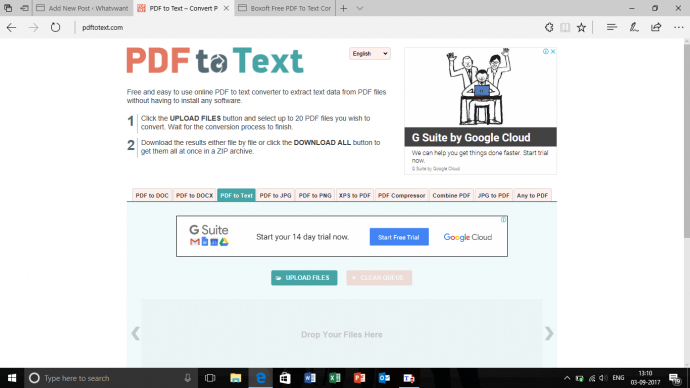
3. استخدام Boxoft PDF لتحويل النص (مجاني دون اتصال)
هذه طريقة مجانية أخرى للقيام بذلك. يتطلب منك تنزيل البرنامج من Boxoft. يمكنك تنزيله من موقع Boxoft. سيكون هذا مفيدًا للأشخاص الذين يحتاجون إلى تحويل ملفات PDF إلى نص بشكل متكرر ولا بأس من وجود برامج مخصصة لخدمة الغرض.
كل ما عليك فعله هو -
- قم بتنزيل Boxoft Free PDF To Text Converter وقم بتشغيله. (يتوفر لكل من Windows و Mac مجانًا)
- بمجرد دخولك إلى التطبيق ، انقر فوق "فتح" وحدد الملف المطلوب. ثم سترى خيار الاستخراج عند النقر فوقه وسيطلب منك الوجهة التي تريد حفظ الملف فيها.
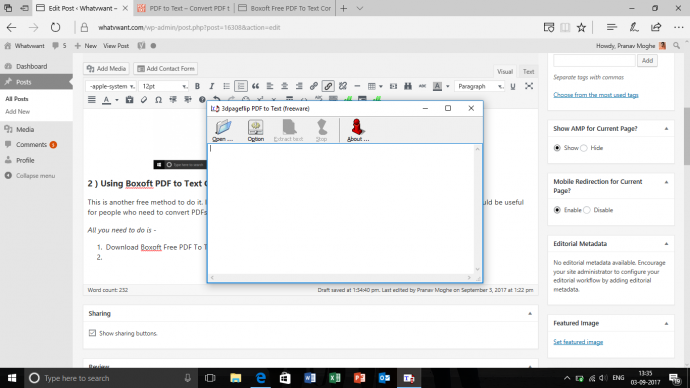
- اقرأ المزيد - إزالة كلمة المرور من ملف PDF: 2 مذهل Unlock Pdf Hacks
- طريقة مجانية للتحويل إلى PDF من Word و Excel & Image
4. كيفية تحويل ملف PDF إلى ملف نصي على نظام Mac باستخدام Adobe Acrobat DC
يمكن لبرنامج Adobe Acrobat DC Pro تحويل ملف PDF الخاص بك إلى نص عادي على الفور والعناية بالتعرف البصري على الأحرف نيابة عنك. يمكنك تعديل النص كيفما تشاء ، أو إجراء أي تغييرات أخرى ، أو يمكنك نسخ النص ولصقه في أي تطبيقات خارجية أيضًا.

- أولاً ، افتح ملف PDF الخاص بك باستخدام Adobe Acrobat Reader.
- انقر فوق خيار "ملف" من القائمة الرئيسية العلوية.
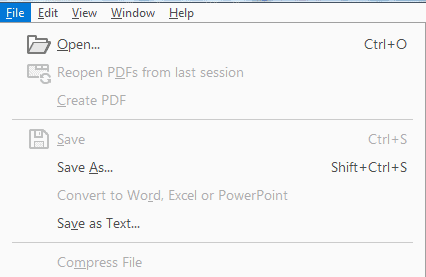
- حدد ملف PDF الذي تريد تحويله إلى ملف نصي.
- انقر فوق علامة التبويب "أدوات" من القائمة العلوية بجانب علامة التبويب "الصفحة الرئيسية".
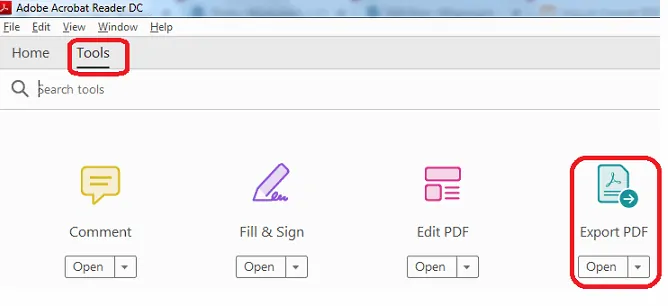
- اختر الآن خيار "تصدير PDF" من الخيارات المتاحة.
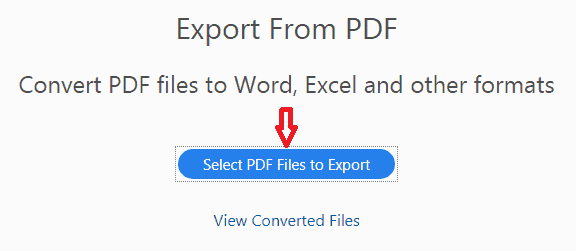
- حدد الآن ملف PDF الخاص بك عن طريق النقر فوق الزر "تحديد ملفات PDF للتصدير" .
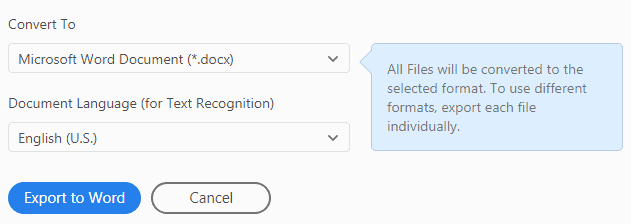
- يمكنك رؤية القائمة المنسدلة "تحويل إلى" مع الكثير من الخيارات في القائمة.
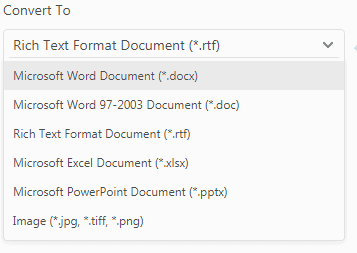
- نظرًا لأننا سنقوم بتحويل ملف PDF إلى نص ، اختر "مستند تنسيق نص منسق (* .rtf)" . الآن انقر فوق الزر "تصدير إلى RTF" .
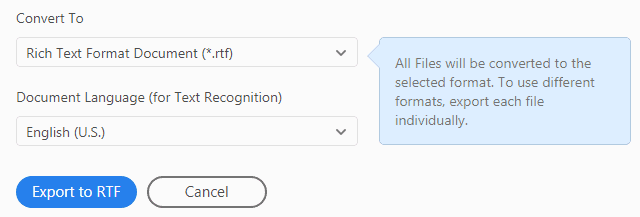
- لاحظ أن الزر سيتغير تلقائيًا بناءً على التنسيق الذي تحدده في القائمة المنسدلة.
- لنفترض أنك إذا حددت كلمة ، فسيتغير الزر إلى "تصدير إلى Word" ، وما إلى ذلك.
- يمكنك أيضًا تحديد ملفات متعددة بالنقر فوق الزر "إضافة ملفات للتصدير" .

- لقد انتهيت من مهمتك في تحويل PDF إلى نص.
5. كيفية تحويل ملف PDF إلى ملف نصي باستخدام Adobe Acrobat Dc على نظام Windows
Adobe Acrobat هو الأداة الاحترافية لتحويل ملفات PDF إلى تنسيقات أخرى والعكس صحيح. كما يسمح لك بالإنشاء والتعديل والتوقيع والحماية وغير ذلك الكثير. عملية الدُفعات هي أيضًا مهمة بسيطة جدًا. يمكنك تعديل الوثيقة حسب رغبتك.
الخطوة 1: افتح ملف PDF الذي تريد تحويله باستخدام تطبيق Adobe Acrobat DC pro.
الخطوة 2: سيتم عرض الملف الذي تم تحميله على الشاشة. حدد خيار "تصدير ملف PDF" من القائمة الموجودة على الجانب الأيسر.
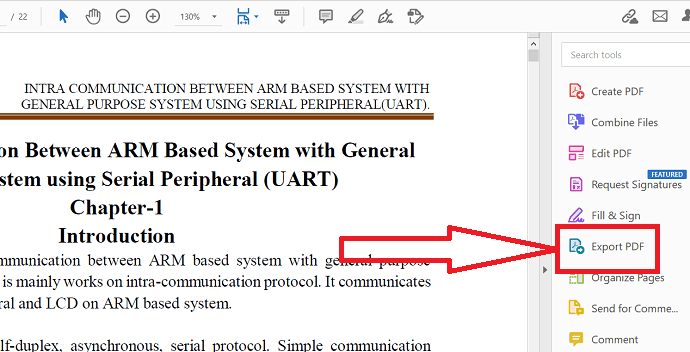
الخطوة 3: ستتم إعادة التوجيه إلى صفحة تصدير PDF. انقر على "المزيد من الخيارات" واختر خيار "نص (عادي)" . أخيرًا ، انقر فوق "تصدير" .
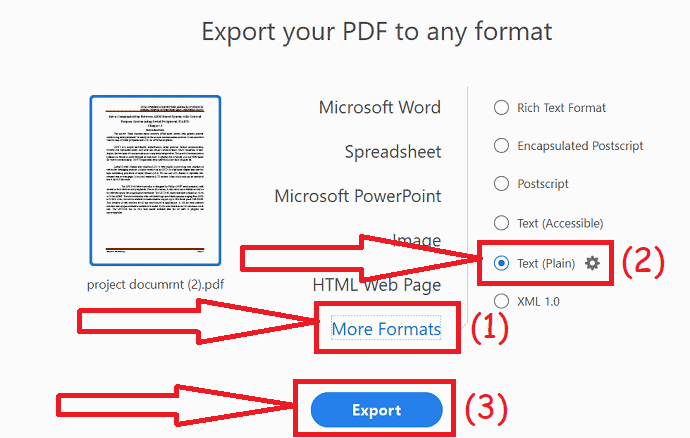
6. طريقة النسخ واللصق
أحد أبسط الأشياء التي يمكنك القيام بها هو ببساطة نسخ النص من ملف PDF ولصقه في ملف نصي.
- افتح ملف PDF وانسخ كل النص.
- افتح المفكرة في windows أو أي معالج نصوص آخر إذا كنت تستخدم Mac.
- الصق النص المنسوخ واحفظ الملف كملف txt.
هذه الطريقة صعبة بعض الشيء ولكنها مناسبة للأشخاص الذين يقومون بها من حين لآخر.
7. استخدام برنامج Easy PDF لتحويل النص
يمكنك استخدام هذا التطبيق المجاني تمامًا للقيام بذلك أيضًا!
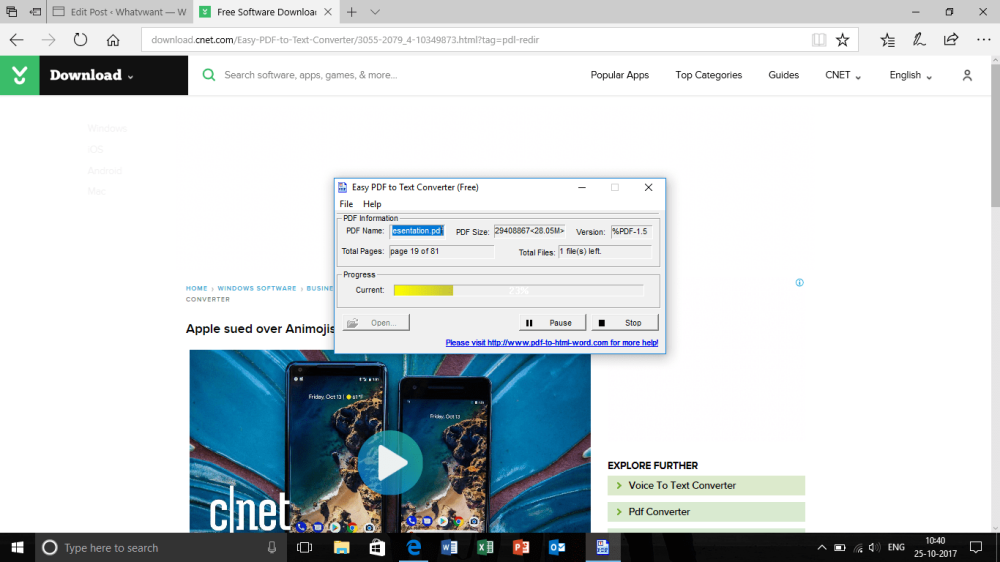
- قم بتنزيله من هنا (Easy PDF to Text Converter)
- قم بتثبيت التطبيق كما يرشدك معالج التثبيت.
- انقر فوق فتح وتصفح وابحث عن ملف PDF الذي تريده
- منجز!!!
خاتمة:
هناك أدوات مذهلة تساعدك على تحويل ملفات PDF إلى تنسيق نصي دون عناء. فقط قم بالمرور عليها وابحث عن أفضل ما لديك. إذا كنت تعمل بشكل متكرر على ملفات PDF ، فإن أفضل اقتراح لدينا هو Adobe Acrobat DC. إذا كنت لا ترغب في إنفاق الكثير من المال ، فإن Wondershare PDFelement هو الخيار الأفضل.
إذا كنت تحب هذا البرنامج التعليمي حول أفضل الطرق لتحويل PDF إلى نص ، فيرجى مشاركته مع أصدقائك. تريد المزيد من التكنولوجيا. نصائح ، يرجى متابعة WhatVwant على Facebook و Twitter و YouTube.
7 طرق لتحويل PDF إلى نص - أسئلة وأجوبة
هل Adobe Acrobat هو محول PDF؟
تتيح لك أداة تحويل Acrobat PDF تحويل ملفات Microsoft 365 والنصوص والصور إلى pdf ، بما في ذلك تنسيقات ملفات DOCX و DOC و XLSX و XLS و PPTX و PPT و RTF و TIFF و TXT و JPG و PNG و BMP.
هل محولات PDF على الإنترنت آمنة؟
نعم ، من الآمن تحويل ملفات PDF على PDFConvertOnline.com. تتم إعادة تسمية أسماء الملفات الخاصة بك إلى أسماء ملفات عشوائية حتى لا يتمكن الآخرون من العثور عليها.
هل ملف PDF البسيط آمن؟
نعم ، تستخدم جميع التحميلات HTTPS / SSL وتتضمن التشفير الكامل الخاص بنا لمزيد من السياسة.
هل iLove PDF مجاني؟
كلها مجانية 100٪ وسهلة الاستخدام! قم بدمج ملفات PDF وتقسيمها وضغطها وتحويلها وتدويرها وفتحها ووضع علامة مائية عليها بنقرات قليلة فقط.
